Outlook.com vs. Gmail
Outlook.com (den kostnadsfria webbversionen av e-postklienten Microsoft Outlook) och Gmail är två mycket använda e-post tjänster, och det finns mycket att tycka om i varje. Båda stöder de centrala e-postuppgifterna: skicka och ta emot meddelanden, bilagor, filtrering och molnlagring. Dessa e-posttjänster stöder även anslutna tjänster, såsom kalendrar och kontaktlistor. Det bästa av allt är att båda är gratis.
Om du letar efter en ny e-posttjänst kan du inte gå fel med Outlook.com eller Gmail. Den du väljer kan bero på din personliga preferens. Vi har granskat båda tjänsterna för att hjälpa dig välja.
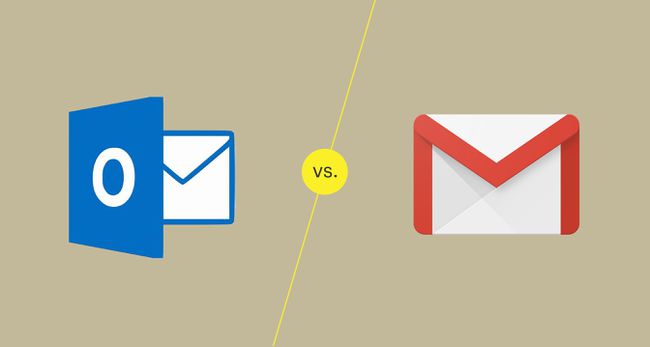
Övergripande resultat
Outlook.com
Skicka och ta emot e-post från Hotmail-, Microsoft Live- och Outlook.com-adresser.
Visa e-postmeddelanden på separata flikar på en Outlook.com-sida.
Den uppslukande läsaren hjälper till att fokusera på ett e-postmeddelande.
Rent användargränssnitt (UI).
Sortera enkelt meddelanden med etiketter och mappar.
Gmail
Skicka och ta emot meddelanden från gmail.com.
Helsidas skrivfönster, om så önskas.
Användargränssnittet kan se rörigt ut.
Märkningssystem är kontraintuitivt.
Outlook.com är en gratis e-postklient som nås från en webbläsare. Det är inte samma sak som Outlook, som är en del av Microsoft 365 svit av produktivitetstillämpningar.
Användarupplevelse: Outlook.com-gränssnittet är renare
Outlook.com
Skapa meddelanden i rik eller vanlig text.
Visa e-postmeddelanden på separata flikar på en Outlook.com-sida.
Integrerad bildvisare.
Den uppslukande läsaren hjälper till att fokusera på ett e-postmeddelande.
Reklam är subtil och kan anpassas till viss del.
Gmail
Skicka meddelanden i rik eller vanlig text.
Komponeringsfönster i helskärm.
Reklam är distraherande och påträngande.
Kan se ett e-postmeddelande i taget om så önskas.
Både Outlook.com och Gmail har möjlighet att skriva e-postmeddelanden i båda vanlig text eller rik text. Om du väljer rik text kan du formatera meddelanden med fet, kursiv och understruken text. Du kan välja en teckensnittsfärg, infoga tabeller, lägga till hyperlänkar, dra in text och gör listor. Dessa alternativ visas på en enda rad i skrivmenyn.
Användargränssnittet
Outlook.com skiljer sig med sitt rena användargränssnitt. Outlook.com stöder flikar, som gör att du kan öppna e-postmeddelanden på separata flikar på en Outlook.com-sida. Den här funktionen gör det enkelt att spåra vilka e-postmeddelanden du behöver titta på igen utan att markera dessa meddelanden som olästa.
I jämförelse kan Gmail-gränssnittet verka rörigt och erbjuder färre alternativ för anpassning.

Bilagor
Om du får e-postbilagor, kommer du att älska fotovisaren som är integrerad i Outlook.com. Foton visas i ett bildspelsformat, från vilket du kan visa, ladda ner och spara foton OneDrive eller ett annat kopplat molnlagringskonto.
Fokus på e-post
Den uppslukande läsarfunktionen i Outlook.com hjälper dig att fokusera på ett e-postmeddelande – och inget annat. Högerklicka (i Windows) eller Ctrl-klicka (på en Mac) på ett meddelande och välj sedan Visa i uppslukande läsare. E-postmeddelandet fyller hela sidan och blockerar allt annat för att hjälpa dig att koncentrera dig. Det finns också ett alternativ att låta Outlook.com läsa texten för dig, beskriva varje ord och mer.
Outlook.com kan skicka och ta emot e-post från Hotmail, Microsoft Live eller Outlook.com mejladresser. Om du till exempel har ett Hotmail-konto och går till Hotmail.com, omdirigerar webbplatsen till Outlook.com. Detsamma gäller för Windows Live-e-postadresser. För att göra det mer förvirrande är Outlook.com-webbplatsen inte Outlook.com utan snarare Outlook. Live.com. Gmail är Gmail.
Skriv e-post
Ett misslyckande i Outlook.com är att skrivfönstret, där du skriver e-postmeddelanden, är litet. Du kan justera storleken lite, men det kan vara svårt att skriva mejl om du bäddar in bilder eller vill ha ett distraktionsfritt gränssnitt.
Gmail-skrivfönstret kan däremot vara så stort som du vill att det ska vara. Den är liten när du väljer Komponera, men du kan välja Fullskärm för att göra den större. Du kan också göra det till ett separat fönster genom att hålla ned Skifttangenten när du väljer Komponera, begränsar distraktioner.
Reklam
Outlook.com håller reklam till ett minimum. Istället för de kontrasterande textlänkarna som finns i Gmail använder Outlook.com brickor i samma färg. Den visuella upplevelsen är subtil, men annonser i Outlook.com drar inte din uppmärksamhet som annonserna i Gmail.
Outlook.com-annonser visas av Microsoft-annonsering, som du har viss kontroll över. Berätta för Outlook.com att du inte vill se skräddarsydd reklam, eller berätta vilka ämnen och varumärken du är villig att se. Det är ett diskret system och har renare webbmailreklam.
Lagring och säkerhet: Det är en slips
Outlook.com
Använder Transport-Layer Security (TLS) för att kryptera e-post under överföring.
Anslut flera molnlagringstjänster.
Varje e-postadress kommer med 15 gigabyte (GB) gratis lagringsutrymme.
Gmail
Krypterar meddelanden under överföring med TLS.
Stöder flera molnlagringstjänster.
Varje e-postadress kommer med 15 GB gratis lagringsutrymme.
Varje e-postadress för Outlook.com och Gmail kommer med 15 GB lagringsutrymme. Både Google och Microsoft har tilläggslagringsplaner om du behöver mer utrymme. Dessutom ansluter både Gmail och Outlook.com molnlagringstjänster till ditt konto så att när du skickar ett e-postmeddelande med filbilagor kan du välja filer från din dator och från din OneDrive, Google Drive, Låda, eller Dropbox konto.
Om du har en Microsoft 365 Home eller Microsoft 365 Personal konto får du 1 terabyte lagringsutrymme.
När det gäller säkerhet, använder gratisversionerna av Gmail och Outlook.com TLS för att kryptera e-postmeddelanden under överföring. Den här krypteringen fungerar dock bara om personen du e-postar använder en e-posttjänst som också stöder TLS. De flesta större e-posttjänster använder TLS, så detta är ingen stor risk.
Om du vill ha fler krypterings- och säkerhetsalternativ, uppgradera ditt gratiskonto till ett Microsoft 365 hem- eller personligt konto eller a GSvit (tidigare Google for Business) konto.
Hantera e-post: Outlook.com erbjuder mer anpassning
Outlook.com
Stöder e-postalias.
Smart filtrering.
Stöd för flera kortkommandonssystem.
Äkta kategorier gör sökning och e-posthantering lätt.
Gmail
Stöder smygande e-postadresser.
E-postsortering bygger på sökfunktioner snarare än kategorier.
Stöd för Gmail-genvägar.
Märkning är inte användarvänlig.
Till skillnad från Gmail, som designades som en e-postklient för konsumenter från början, växte Outlook.com ur Microsofts e-postklient i företagsklass, Outlook. Som sådan utmärker den sig vid e-posthantering.
Alias och stealth e-postadresser
I Gmail kan du lägga till ett plus (+) logga till slutet av din e-postadress för att skapa ett obegränsat antal alternativa adresser för ditt konto. Detta är en praktisk funktion om du till exempel vill undvika spam eller skapa flera konton på samma webbplats.
Outlook.com tar den här funktionen ett steg längre, vilket gör att du kan skapa flera e-postalias som använder samma e-postkonto som leveransplatsen. Till exempel kan [email protected] vara din primära adress, men du kan bygga [email protected] som ett alias och använda det när du vill som en vanlig e-postadress. Meddelanden kommer att levereras till din [email protected].
Blockera e-postmeddelanden
De svepande och blockerande funktionerna för att ta bort oönskade e-postmeddelanden är smarta i Outlook.com. Även om det tar flera klick att förbjuda en viss typ av meddelanden från en Gmail-inkorg, tar det några klick för att sopa dessa meddelanden från ett Outlook.com-konto.
Du kan blockera e-postmeddelanden från båda enskilda avsändare och hela domännamn, vilket hjälper om du experimentellt går med i olika prenumerationer på webben.
Sortera meddelanden efter storlek
När lagringsutrymmet i ditt e-postkonto är begränsat är det viktigt att se vilka e-postmeddelanden som tar mest plats. Både Gmail och Outlook.com gör detta, men Outlook.com gör det enklare.
När du sorterar e-postmeddelanden efter storlek i Gmail, sorterar du inte meddelandena. Istället använder du en sökoperatör. Sök till exempel efter större: 10m för att hitta alla e-postmeddelanden som är större än 10 megabyte.
I Outlook.com väljer du Filtrera att sortera e-postmeddelanden efter storlek och automatiskt kategorisera meddelanden i sektioner. Till exempel, när du filtrerar e-postmeddelanden efter storlek, kan du se ett avsnitt för meddelanden som är 25 kilobyte (KB) till 100 KB, mellan 10 KB och 25 KB, och så vidare. Denna visualisering är mer tilltalande och lättare att förstå än den är i Gmail.
Tangentbordsgenvägar
Outlook.com stöder tangentbordsgenvägar, även Gmail-genvägar, vilket är utmärkt för personer som är avancerade e-postanvändare. Du kan använda Outlook-kortkommandon eller Yahoo! Kortkommandon för e-post också. Om du gillar att hoppa runt på skärmen med snabbtangenter kommer du att älska det här.
Mappar och etiketter
Detta är den största skillnaden mellan Outlook.com och Gmail. Till skillnad från det kontraintuitiva etikettsystemet som Gmail använder, använder Outlook.com både etiketter och separata mappar.
Eftersom Outlook.com använder riktiga kategorier istället för etiketter är det möjligt att tagga e-postmeddelanden med flera kategorier och spara dessa e-postmeddelanden i olika mappar, vilket är idealiskt för att söka och hämta meddelanden senare.
Microsoft spikade det med detta erbjudande med dubbla funktioner. För många användare räcker detta för att de ska kunna byta från Gmail till Outlook.com.
Slutlig dom
Det är svårt att välja en klar vinnare mellan Outlook.com och Gmail. Båda erbjuder samma kärnfunktionalitet för att skicka och ta emot meddelanden, bifoga filer och bilder till meddelanden och e-posthantering. Båda ansluter till kalendrar och lagrar kontakter. Det bästa av allt är att båda är gratis.
I slutändan handlar det till stor del om estetik. Med sitt rena användargränssnitt och överlägsna funktioner för e-posthantering erbjuder Outlook.com e-post i företagsklass till en budget.
